Как скачать драйверы микрофона Blue Snowball для Windows 10
Blue Snowball Microphone – это удивительное профессиональное оборудование, которое помогает записывать звук на вашем ПК с Windows 10. Компания Blue Snowball рекламирует USB-микрофон Plug N Play, который работает на всех компьютерах без драйверов. В нем используется кардиоидная конденсаторная капсула, которая помогает пользователям записывать звук профессионального качества у вас дома. Его можно использовать для записи подкастов, потоковых игр, совершения видео / аудиозвонков в Skype и даже для записи видео на YouTube.
Однако эти микрофоны работают правильно, если на ПК установлены соответствующие и совместимые драйверы. Драйвер помогает установить связь между программным обеспечением и оборудованием, а для Snowball Mic нужны драйверы, как и для любого другого оборудования. Но некоторые пользователи жаловались на невозможность захвата звука и другие проблемы, связанные со звуком при использовании этого устройства. Это руководство поможет вам загрузить и установить драйверы Blue Snowball в Windows 10.
Как скачать драйверы для микрофона Blue Snowball для Windows 10
Официальных драйверов Blue Snowball не существует, и, следовательно, проблема заключается в драйверах USB или некоторых других драйверах на вашем компьютере. Есть три различных способа решить эту проблему, кроме загрузки драйвера «синий снежный ком».
Обновления Windows. Это помогает установить все обновления от Microsoft и разрешить любые конфликты в вашей системе.
Диспетчер устройств. Этот модуль операционной системы Windows 10 помогает пользователям проверять и устанавливать драйверы с Microsoft Server.
Умный уход за водителем. Это стороннее приложение сканирует ваш компьютер и все подключенное к нему оборудование, а затем выполняет поиск последних и наиболее совместимых доступных драйверов, чтобы обеспечить безупречную работу вашего ПК.
 Изображение: Amazon
Изображение: Amazon
Метод 1. Обновите Windows, чтобы устранить проблему с загрузкой драйвера Blue Snowball.
Если вы не можете упростить загрузку драйвера Blue Snowball на свой компьютер, вы можете попробовать обновить Windows 10 на своем компьютере. Вот шаги для запуска обновлений Windows:
Шаг 1. Нажмите Windows + I на клавиатуре, а затем Enter.
Шаг 2: Откроется новое окно, в котором вы должны найти и нажать «Обновить и настройки».
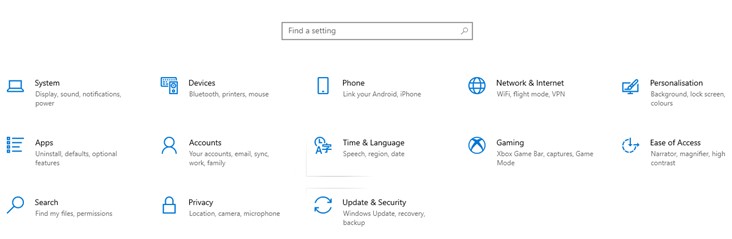
Шаг 3. Теперь вы можете нажать кнопку «Проверить наличие обновлений» и позволить операционной системе Windows 10 сделать все остальное.
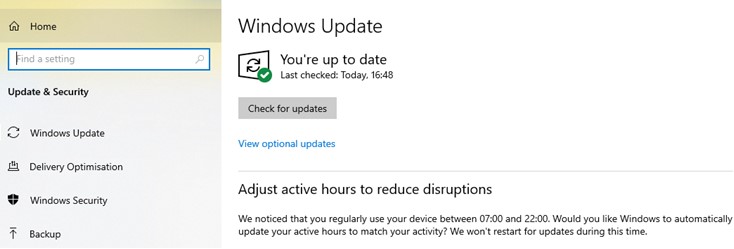
Шаг 4: После завершения процесса не забудьте перезагрузить компьютер.
Примечание. Нажмите кнопку «Проверить наличие обновлений» несколько раз и убедитесь, что обновлений не осталось.
Метод 2. Воспользуйтесь диспетчером устройств, чтобы устранить проблему с загрузкой драйвера Blue Snowball.
Как упоминалось ранее, драйверы Snowball Mic недоступны, но вы всегда можете проверить статус вашего драйвера с помощью диспетчера устройств, который является встроенным приложением, установленным в Windows 10. Вы можете проверить статус ваших драйверов USB и аудио, которые были установлены с помощью Microsoft и обновите их.
Шаг 1. Нажмите Windows + R, чтобы вызвать окно ВЫПОЛНИТЬ, а затем введите в поле devmgmt.msc и нажмите клавишу Enter.
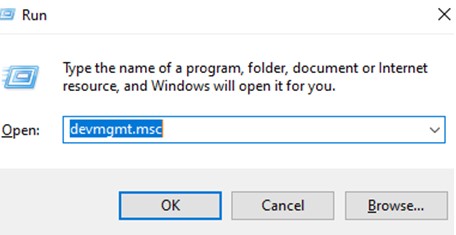
Шаг 2: Откроется новое окно, в котором вам нужно щелкнуть и развернуть раздел «Звуковые, видео и игровые контроллеры» и «Контроллеры универсальной последовательной шины».
Шаг 3. Щелкните правой кнопкой мыши все записи, перечисленные под этими заголовками, а затем выберите «Обновить драйверы» в контекстном меню.
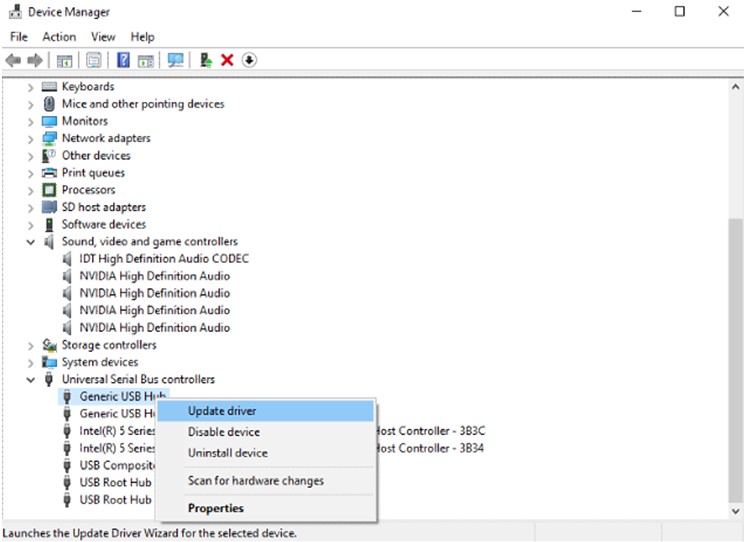
Шаг 4. Процесс аналогичен для каждой записи. Не забудьте нажать «Выбрать автоматически для обновления программного обеспечения драйвера».
Шаг 5: Следуйте инструкциям на экране и завершите процесс.
Примечание. Диспетчер устройств проверяет наличие обновленных драйверов только на серверах Microsoft и не обращается к веб-сайтам поддержки сторонних производителей за последними версиями драйверов.
Метод 3. Используйте Smart Device Care, чтобы устранить проблему с загрузкой драйвера Blue Snowball.
Последний способ исправить любые проблемы с аппаратным конфликтом, особенно если вы не можете запустить драйвер Blue Snowball в Windows 10, – это использовать стороннее программное обеспечение для обновления драйверов, такое как Smart Driver Care. Это приложение может исправить все проблемы с обновлением драйверов и другие проблемы совместимости оборудования, нажав несколько щелчков мышью на интерфейсе приложения. Он прост в использовании и может использоваться кем угодно, не выполняя каких-либо сложных действий по устранению неполадок. Вот шаги, чтобы использовать Smart Driver Care:
Шаг 1. Загрузите и установите приложение Smart Driver Care в систему, нажав кнопку, расположенную ниже.
Шаг 2: После установки вы можете открыть приложение с помощью ярлыка, доступного на рабочем столе.
Шаг 3: Щелкните ссылку «Начать сканирование» в разделе «Драйвер» и дождитесь завершения сканирования.
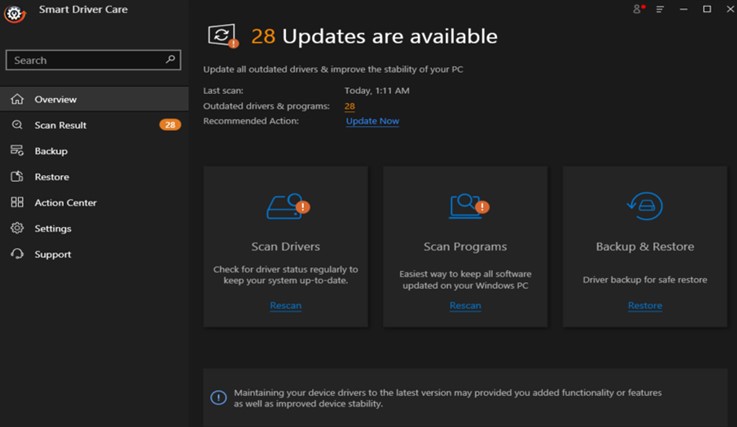
Шаг 4: Найдите и щелкните параметр «Обновить драйвер» рядом с проблемами с драйверами, отображаемыми на экране. Не забудьте сначала выбрать драйверы USB и звука, чтобы решить проблему с драйвером микрофона Blue Snowball.
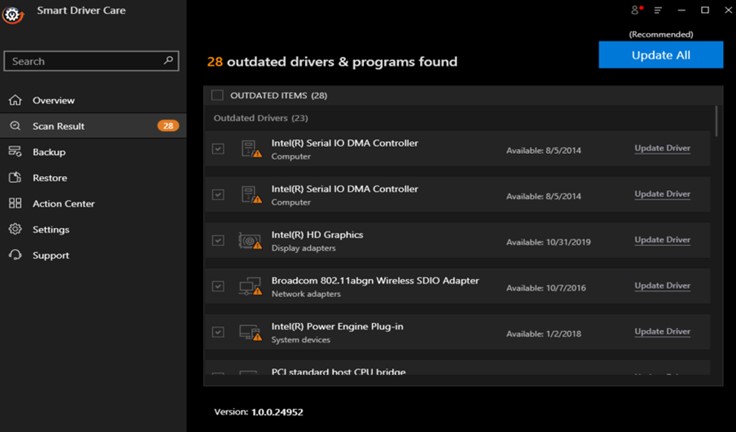
Шаг 5: Дождитесь завершения процесса и перезагрузите компьютер.
Последнее слово о том, как загрузить драйверы для микрофона Blue Snowball для Windows 10.
Вышеуказанные методы помогут исправить любые аномалии в вашей системе, которые невозможно идентифицировать по отдельности, и исправят проблемы Blue Snowball на вашем компьютере. Поскольку официальных драйверов для микрофона в виде снежного кома не существует, лучший выбор – обновить все остальные драйверы вашей системы, и это устройство Plug N Play отлично подойдет. Вы можете вручную обновить драйверы Windows 10 с помощью диспетчера устройств и обновлений Windows или использовать Smart Driver Care, чтобы упростить весь процесс и сократить время, адаптировав этот процесс автоматического обновления драйверов.
